
Mac에서 Time Machine으로 파일 백업하기
Mac에서 Time Machine을 사용하여 앱, 음악, 사진 및 문서와 같이 macOS 설치에는 포함되지 않았던 파일을 백업할 수 있습니다. Time Machine이 켜져 있으면 자동으로 Mac을 백업하고 시간별, 일별, 주별 파일 백업을 수행합니다.
Time Machine을 사용하면 백업 디스크가 연결되어 있지 않더라도 Time Machine에서 이전 파일 버전을 복구하는 데 사용할 수 있는 로컬 스냅샷을 저장합니다. 이러한 스냅샷은 매시간 생성되어 원본 파일과 동일한 디스크에 최대 24시간 또는 디스크에 공간이 필요할 때까지 저장됩니다. 로컬 스냅샷은 APFS(Apple 파일 시스템)을 사용하는 디스크에만 생성됩니다.
파일을 우연히 삭제 또는 변경한 경우 Time Machine을 사용하여 복구할 수 있습니다.
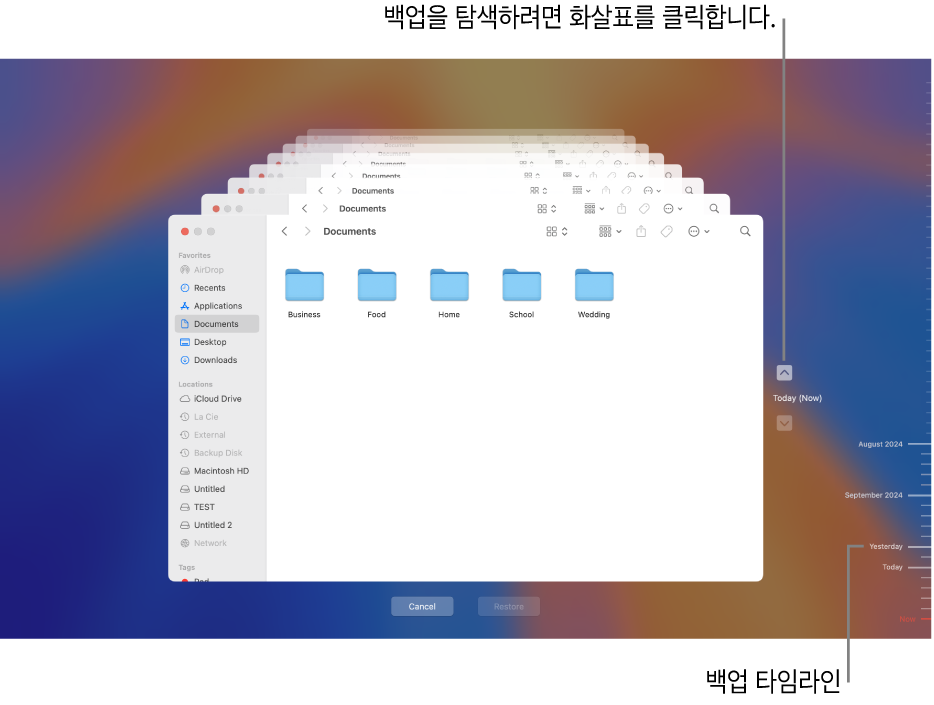
Time Machine이 APFS를 사용하여 컴퓨터에 로컬 스냅샷을 생성하는 경우에도 외장 하드 디스크, 네트워크 상의 디스크 또는 Time Capsule과 같은 내장 디스크가 아닌 위치에 파일을 백업할 것을 권장합니다. 외부 디스크에도 백업한 경우, 내장 디스크 또는 Mac에 무슨 일이 발생하는 경우, 전체 시스템을 다른 Mac에 복원할 수 있습니다.
외장 하드 디스크를 Mac에 연결하고 해당 디스크를 켜십시오.
중요사항: macOS 12 이상을 실행 중인 Mac에서 백업을 생성하는 경우, 해당 파일은 macOS 11 이상을 실행 중인 Mac에서만 복원할 수 있습니다.
다음 중 하나를 수행하십시오.
‘Time Machine으로 Mac을 백업할 수 있습니다.’ 대화상자에서 디스크 설정하기: 현재 설정된 Time Machine 백업 디스크가 없을 경우, 해당 디스크를 Mac 복원에 사용할 것인지 묻습니다. 나타나는 대화상자 위로 포인터를 올려 놓고 옵션을 클릭한 다음 설정을 선택하여 Time Machine으로 이 디스크를 백업 디스크로 사용합니다. (닫기를 선택하면 Time Machine이 종료되고 해당 디스크는 일반 디스크로 연결됩니다.)
Time Machine 설정에서 디스크 설정하기: 메뉴 막대에서
 을 클릭한 다음 ‘Time Machine 설정 열기’를 선택하십시오.
을 클릭한 다음 ‘Time Machine 설정 열기’를 선택하십시오.메뉴 막대에 Time Machine 아이콘이 없는 경우, Apple 메뉴

 를 클릭하고 아래로 스크롤하여 Time Machine
를 클릭하고 아래로 스크롤하여 Time Machine 으로 이동한 다음, 팝업 다운 메뉴에서 ‘메뉴 막대에서 보기’를 선택하십시오.
으로 이동한 다음, 팝업 다운 메뉴에서 ‘메뉴 막대에서 보기’를 선택하십시오.
백업 디스크 추가 또는
 를 클릭하십시오.
를 클릭하십시오.설정한 백업 디스크의 수에 따라 표시되는 옵션이 다릅니다.
중요사항: Time Machine은 macOS를 설치하는 동안에 설치된 시스템 파일 또는 앱은 백업하지 않습니다.